win11 ゲームのパフォーマンスを最適化するにはどうすればよいですか? Win11 ゲームのパフォーマンスを最適化する 7 つの方法
php エディタ Xinyi は、Win11 ゲームのパフォーマンスを最適化する 7 つの方法を提供します。 Win11 のリリースにより、多くのプレイヤーが新しいオペレーティング システムでゲームをプレイするのを待ちきれません。ただし、場合によっては、ラグ、遅延、または不安定なフレーム レートが発生する場合があります。心配しないで! Win11 ゲームのパフォーマンスを最適化し、ゲーム体験をよりスムーズにするための、シンプルで実用的な方法をいくつかまとめました。次に、これらの方法を見てみましょう!
Win11 ゲームのパフォーマンスを最適化する 7 つの方法
方法 1: ポインターの精度を上げる機能をキャンセルする
ポータブル コンピューター (ノートブック) を使用している場合は、この機能を有効にしてください。 Win11の「ポインタの精度向上」機能により、トラックパッドが使いやすくなります。デスクトップ コンピューターを使用している場合は、ゲーム エクスペリエンスを向上させるために、Win11 でこの機能を無効にすることをお勧めします。
ステップ 1. Win S を押して検索ボックスを開き、「マウス設定」と入力して開きます。
ステップ 2. 右側のパネルの関連設定セクションで「その他のマウス オプション」をクリックします。
ステップ 3. マウスのプロパティ ウィンドウの [ポインター オプション] タブに移動し、移動セクションの [ポインターの精度を上げる] オプションのチェックを外します。
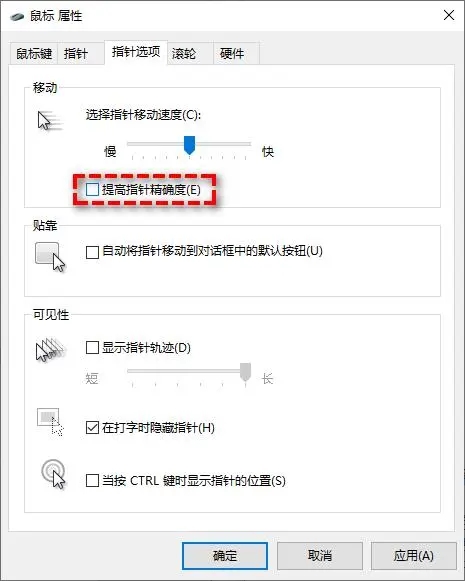
方法 2: ゲーム モードをオンにする
長い間、Windows ゲーム モードはあまり役に立たない機能であり、問題を引き起こす可能性があります。入力ラグなどの悪影響を与える可能性があります。しかし、ここ数か月で、Microsoft はこの機能に注目し始め、いくつかの的を絞った開発を行い、Windows 11 ではさらに改良されました。ゲームのパフォーマンスに影響を与えることなく、より良いゲーム体験を維持するために、この機能をオンにすることをお勧めします。
注: ゲーム モードはデフォルトで有効になっていますが、以前のパフォーマンスの低下により無効になっている可能性があるため、これが有効になっているかどうかを確認する必要があります。
ステップ1. Win Sを押して検索ボックスを開き、「ゲームモード」と入力して開きます。
ステップ 2. ゲーム モード ウィンドウでゲーム モードが正常にオンになっていることを確認し、オンになっていない場合はオンにしてください。
方法 3: ゲームプレイの記録オプションをオフにする
Nvidia または AMD グラフィック カードは、ゲーム内で発生するエキサイティングなアクティビティを記録できるため、競合や競合を防ぐために、Win11 に組み込まれている同様の機能を無効にする必要があります。ゲームパフォーマンスの損失を軽減します。
ステップ 1. Win I を押して Windows の設定を開き、[ゲーム] - [カメラ] を選択します。
ステップ 2. 録画設定領域でゲームプロセスの録画オプションをオフに設定します。
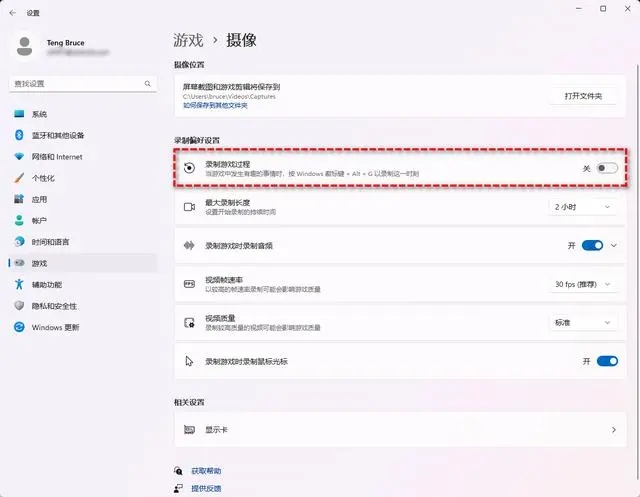
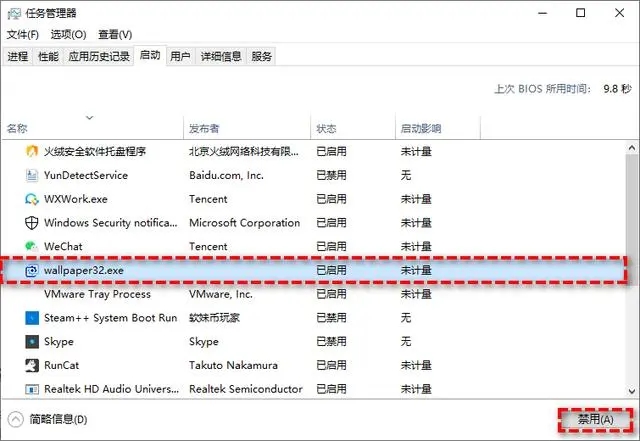
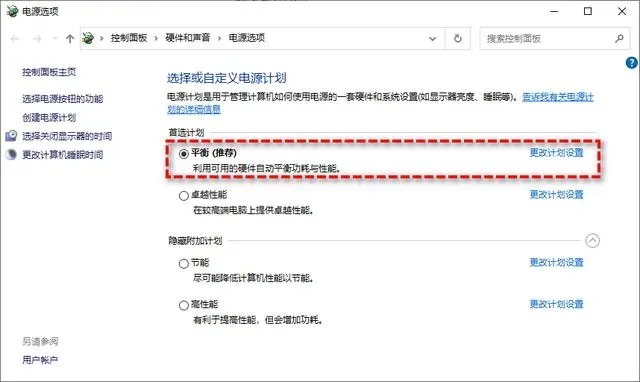
仮想化ベースのセキュリティ (VBS) は、ハードウェアとソフトウェアを仮想化して、マルウェアによるコンピュータへの損傷を効果的に防止できる分離されたサブシステムを作成することにより、システム セキュリティを強化する Win10 の新機能です。ただし、この機能はゲーマーにとって使いやすいものではなく、ゲームのパフォーマンスに重大な影響を及ぼし、ゲームの平均フレーム レートが最大 28% 低下します。
良好なゲーム体験を確保するには、VBS 機能を無効にすることをお勧めしますが、その前に、Win11 で VBS が無効になっているかどうかを確認する必要があります。
ステップ 1. Win S を押して検索ボックスを開き、「システム情報」と入力して開きます。
ステップ 2. システム情報で「仮想化ベースのセキュリティ」オプションを見つけて、それが有効になっているかどうかを確認します。
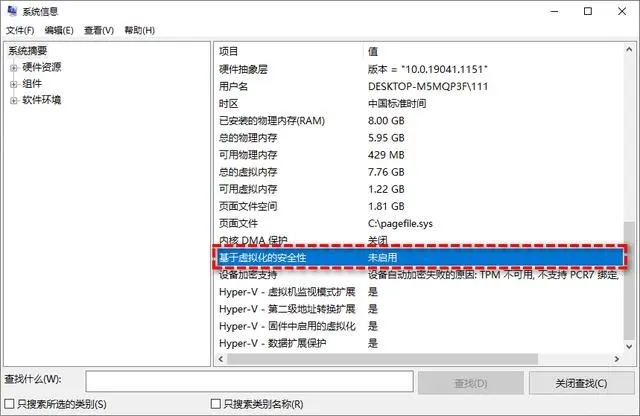
ステップ 3. 有効になっていないことが示された場合は、無効にする必要はありません。有効になっていると表示されている場合は、以下の 2 つの方法に従って無効にします。
Windows の設定から VBS を無効にする
ステップ 1. [スタート] メニューをクリックし、[設定] を選択し、左側のパネルで [プライバシーとセキュリティ] をクリックします。
ステップ 2. 右側のパネルの上部にある [Windows セキュリティ] オプションをクリックし、ポップアップされた新しいウィンドウで [デバイス セキュリティ] を選択します。
ステップ 3. デバイス セキュリティ ウィンドウで、[コア分離] の下にある [コア分離の詳細] ボタンをクリックします。
ステップ 4. ポップアップ表示される新しいウィンドウで、[メモリの整合性] セクションを見つけて、この機能をオフにしてコンピュータを再起動する必要があります。
レジストリ エディタから VBS を無効にする
ステップ 1. Win R を押し、「regedit」と入力して Enter を押してレジストリ エディタを開きます。
ステップ 2. HKEY_LOCAL_MACHINE\SYSTEM\CurrentControlSet\Control\DeviceGuard に移動します。
ステップ 3. 右側のパネルで EnableVirtualizationBasedSecurity を見つけてダブルクリックして開き、その数値を変更しますデータが0の場合は、「OK」をクリックしてコンピュータを再起動します。
以上がwin11 ゲームのパフォーマンスを最適化するにはどうすればよいですか? Win11 ゲームのパフォーマンスを最適化する 7 つの方法の詳細内容です。詳細については、PHP 中国語 Web サイトの他の関連記事を参照してください。

ホットAIツール

Undresser.AI Undress
リアルなヌード写真を作成する AI 搭載アプリ

AI Clothes Remover
写真から衣服を削除するオンライン AI ツール。

Undress AI Tool
脱衣画像を無料で

Clothoff.io
AI衣類リムーバー

AI Hentai Generator
AIヘンタイを無料で生成します。

人気の記事

ホットツール

メモ帳++7.3.1
使いやすく無料のコードエディター

SublimeText3 中国語版
中国語版、とても使いやすい

ゼンドスタジオ 13.0.1
強力な PHP 統合開発環境

ドリームウィーバー CS6
ビジュアル Web 開発ツール

SublimeText3 Mac版
神レベルのコード編集ソフト(SublimeText3)

ホットトピック
 7467
7467
 15
15
 1376
1376
 52
52
 77
77
 11
11
 19
19
 21
21
 Win11 24H2 はセキュリティ ルールを調整し、NAS ユーザー アクセスが失敗する可能性があります
Jun 25, 2024 pm 05:23 PM
Win11 24H2 はセキュリティ ルールを調整し、NAS ユーザー アクセスが失敗する可能性があります
Jun 25, 2024 pm 05:23 PM
デジタル愛好家は皆、Microsoft が Windows 1124H2 のプレビュー バージョンをリリースしたことを知っており、Windows 1124H2 の正式バージョンが間もなくリリースされる予定です。これは非常に重要なバージョン アップデートであり、多くの友人が細心の注意を払っています。もちろん、Windows 1124H2で最も注目すべき点は、AIの新機能と改善であり、MicrosoftはCopliotを深く統合するといわれています。ただし、AI はこの記事の主題ではありません。この記事の主題は、一部の NAS ユーザーに影響を与える可能性がある Windows 1124H2 バージョンの 2 つの新しいセキュリティ ルールの変更を読者に紹介することです。具体的には、Windows 1124H2 バージョンでは、Microsoft は 2 つの重要なネットワーク アクセス ルールに変更を加えます。
 win11の二画面カレンダーがセカンドモニターに存在しない場合はどうすればよいですか?
Jun 12, 2024 pm 05:47 PM
win11の二画面カレンダーがセカンドモニターに存在しない場合はどうすればよいですか?
Jun 12, 2024 pm 05:47 PM
Windows 11 で毎日の仕事やルーチンを整理するための重要なツールは、タスク バーの時刻と日付の表示です。この機能は通常、画面の右下隅にあり、時刻と日付に即座にアクセスできます。この領域をクリックするとカレンダーが表示され、別のアプリを開かなくても今後の予定や日付を簡単に確認できます。ただし、複数のモニターを使用している場合は、この機能で問題が発生する可能性があります。具体的には、接続されているすべてのモニターのタスクバーに時計と日付が表示されますが、2 番目のモニターで日付と時刻をクリックしてカレンダーを表示する機能は利用できません。現時点では、この機能はメイン ディスプレイでのみ機能します。Windows 10 とは異なり、任意のディスプレイをクリックすると機能します。
 Win11 LTSC は個人ユーザーにはまったく適していませんか? LTSC バージョンの長所と短所の分析
Jun 25, 2024 pm 10:35 PM
Win11 LTSC は個人ユーザーにはまったく適していませんか? LTSC バージョンの長所と短所の分析
Jun 25, 2024 pm 10:35 PM
Microsoft は、それぞれ異なる使用シナリオを対象とした複数のバージョンの Windows システムを提供しています。 Home、Professional、Education、Enterprise エディションに加えて、大企業や組織の特定のニーズに合わせて設計された特別な LTSC エディションもあります。 Windows 11 LTSC は最近非常に人気がありますが、一般的に使用される機能が不足しており、個人ユーザーには適していません。そしてこのバージョンはまだ正式にリリースされておらず、2024年後半の9月頃にリリースされる予定です。興味深い点: Windows 1.0 から 11 までの Windows バージョンの進化 Windows 11 LTSC とは何ですか? Windows11LTSC は Windows11 オペレーティング システムの機能です
 システムの復元では、このドライブでシステム保護を有効にする必要があることが求められます
Jun 19, 2024 pm 12:23 PM
システムの復元では、このドライブでシステム保護を有効にする必要があることが求められます
Jun 19, 2024 pm 12:23 PM
コンピュータには復元ポイントがあり、システムを復元すると、「このドライブでシステム保護を有効にする必要があります。」というメッセージが表示されますが、これは通常、システム保護機能がオンになっていないことを意味します。システム保護は、システム ファイルと設定をバックアップするためのシステム復元ポイントを作成できる、Windows オペレーティング システムによって提供される機能です。そうすれば、何か問題が発生した場合でも、以前の状態に戻すことができます。システムに障害が発生し、デスクトップに入って起動できない場合は、次の方法のみを試すことができます。 トラブルシューティング - 詳細オプション - コマンド プロンプト コマンド 1 netstartvssrstrui.exe/offline:C:\windows=active コマンド 2 cd%windir%\ system32 \configrenSYSTEMsy
 Win11 24H2 と 23H2 の違いを比較すると、Win11 24h2 はインストールする価値がありますか?
Jun 11, 2024 pm 03:17 PM
Win11 24H2 と 23H2 の違いを比較すると、Win11 24h2 はインストールする価値がありますか?
Jun 11, 2024 pm 03:17 PM
win1124h2 バージョンは多くのユーザーが期待しているバージョンです。Win1124H2 の小規模なアップデートが完了し、より大きな Moment アップデートが行われることになります。しかし、多くのユーザーは win1124h2 が使いやすいかどうかを疑問に思っています。 Win1124H2と23H2の違いは何ですか?このサイトでは、Win1124H2 と 23H2 の違いをユーザーに丁寧に紹介していきます。 Win1124H2と23H2の違いは何ですか? Windows 1124H2 更新プログラムでは、設定アプリケーションに多くの調整と新機能が追加され、コントロール パネル関連の機能の移行が加速されます。アクセシビリティの向上 Windows 1124H2 には、カラー フィルターなどの複数のアクセシビリティの改善が含まれています。
 win10 でユーザーが切り替えられない場合はどうすればよいですか? win10 のログイン インターフェイスにユーザー切り替えオプションがない場合はどうすればよいですか?
Jun 25, 2024 pm 05:21 PM
win10 でユーザーが切り替えられない場合はどうすればよいですか? win10 のログイン インターフェイスにユーザー切り替えオプションがない場合はどうすればよいですか?
Jun 25, 2024 pm 05:21 PM
Windows 10 ユーザーが遭遇する可能性のある問題は、ログイン インターフェイスにユーザー切り替えオプションが見つからないことです。では、win10 ログイン インターフェイスにユーザー切り替えオプションがない場合はどうすればよいでしょうか。このサイトでは、win10 ログイン インターフェイスでユーザー オプションを切り替えられない問題について詳しく説明します。 win10 ログイン インターフェイスでユーザー オプションを切り替える問題の詳細な解決策: ユーザー アカウント設定を確認します: まず、コンピューター上に複数のユーザー アカウントがあり、それらのアカウントが有効になっていることを確認します。次の手順に従って、アカウントを確認して有効にすることができます: a. Win+I キーを押して [設定] を開き、[アカウント] を選択します。 b. 左側のナビゲーション バーで [家族とその他] または &ld を選択します。
 win11 の壁紙がロックされて変更できない場合はどうすればよいですか? コンピューターの壁紙がロックされて変更できない場合はどうすればよいですか?
Jun 09, 2024 pm 08:58 PM
win11 の壁紙がロックされて変更できない場合はどうすればよいですか? コンピューターの壁紙がロックされて変更できない場合はどうすればよいですか?
Jun 09, 2024 pm 08:58 PM
win11の壁紙がロックされて変更できない場合はどうすればよいですか?ユーザーは、このコンピュータを直接クリックし、検索ボックスをクリックして「%ProgramData%MicrosoftWindows」と直接入力して操作を実行できます。さて、このWebサイトでは、Win11の壁紙がロックされて変更できないことについて詳しく説明してユーザーに紹介しましょう。 win11の壁紙がロックされて変更できない 詳細な説明方法1: 1. マウスをダブルクリックして[このPC]に入ります。 2. 入力後、ページ上部の検索ボックスに [%ProgramData%MicrosoftWindows] のようなコード文字列を入力し、[Enter] をクリックします。 3. 次に、以下のフォルダーで [systemdata] を見つけてクリックします。
 Microsoft Windows 11 のメモリ速度単位が MT/s に切り替わりました。
Jun 25, 2024 pm 05:10 PM
Microsoft Windows 11 のメモリ速度単位が MT/s に切り替わりました。
Jun 25, 2024 pm 05:10 PM
デジタル ハードウェア愛好家なら誰でも、近年、メモリ パラメータのマーキング単位として「MHz」と「MT/s」という 2 つが存在し、デジタル初心者にとっては混乱を招く可能性があることを知っています。 「MHz」と「MT/s」はどちらもメモリ転送パフォーマンスの指標ですが、それでも大きな違いがあります。 MHz は、メモリ モジュールが 1 秒あたりに何百万サイクル実行できるかを表し、各サイクルはデータの保存や取得など、メモリ モジュール上で実行される操作です。しかし、現在のテクノロジーの急速な発展により、新しいテクノロジーにより、DDR メモリはクロック速度を上げずにデータ転送速度を向上させることができ、古いメモリ測定方法も




